Монтирование образа диска - это процесс, который позволяет получить доступ к содержимому образа диска, как если бы это был подключенный физический диск. Монтирование образа диска особенно полезно в случаях, когда у вас нет физического диска или когда вы хотите работать с содержимым образа без необходимости записи его на физический носитель.
Для того чтобы монтировать образ диска, вам понадобится специальное программное обеспечение, такое как виртуальные дисководы или программы-эмуляторы. Одним из самых популярных инструментов для монтирования образов дисков является Daemon Tools. С его помощью вы можете создавать виртуальные диски и монтировать на них образы дисков разных форматов: ISO, BIN, NRG, CCD и другие.
Процесс монтирования образа диска с помощью Daemon Tools довольно прост. Сначала вам нужно установить программу на свой компьютер. Затем запустить ее и выбрать опцию "Mount Image" (Монтировать образ). Далее выберите нужный образ из списка доступных файлов и нажмите кнопку "Монтировать". После этого образ будет монтирован на виртуальный диск, и вы сможете получить доступ к содержимому образа, как если бы это был физический диск.
Монтирование образа диска очень удобно при установке программ или игр без физического носителя. Также это позволяет сохранить целостность оригинального образа, не подвергая его износу. Кроме того, монтирование образа диска может быть полезным при восстановлении данных или при работе на компьютерах, где запрещено использование физических носителей.
Что такое монтаж образа диска и зачем это нужно?

Монтаж образа диска осуществляется с помощью специального программного обеспечения, которое позволяет эмулировать виртуальный диск на компьютере. Это позволяет работать с данными на диске как с обычным физическим устройством – открывать файлы, копировать их, устанавливать программы и т.д.
Зачем это нужно? Монтаж образа диска имеет ряд преимуществ и позволяет решать различные задачи. Вот некоторые из возможных причин использования монтажа образа диска:
- Резервное копирование данных: создание образа диска позволяет сделать резервную копию всех файлов и настроек, которые хранятся на диске. В случае потери данных или сбоя в работе диска, можно легко восстановить все, используя сохраненный образ.
- Установка программ без наличия физического диска: при наличии образа диска можно установить программы, даже если физического диска у вас нет – это особенно удобно для программ, которые поставляются на CD или DVD.
- Улучшение производительности и удобство использования: работа с виртуальным диском может быть быстрее и удобнее, поскольку операции с данными производятся на жестком диске компьютера. Кроме того, создание образов дисков позволяет хранить и использовать большое количество дисков без необходимости физического наличия соответствующих дисков.
Монтаж образа диска – это полезная и удобная возможность, которая позволяет использовать и управлять данными, хранящимися на различных дисках. Благодаря монтажу образа диска, вы можете быть уверены в сохранности данных и быстро установить нужные программы без необходимости постоянно использовать физические носители.
Стадии монтажа образа диска
1. Выбор программы монтажа: существует множество программ, позволяющих монтировать образы диска. Выберите ту, которая наиболее удобна для вас и совместима с вашей операционной системой.
2. Загрузка образа диска: после установки программы монтажа, выберите опцию для загрузки образа диска. Это может быть файл формата ISO, IMG и других.
3. Создание виртуального диска: программа монтажа создаст виртуальный диск на вашем компьютере. Вы сможете видеть этот диск, как будто он является физическим.
4. Монтаж образа: после создания виртуального диска, выберите опцию монтирования образа. Программа считает все файлы и данные с образа и отобразит их на виртуальном диске.
5. Работа с данными: теперь вы можете открыть и работать с файлами на виртуальном диске так же, как с файлами на обычном физическом диске.
6. Отключение образа диска: когда вы закончите работу с данными на виртуальном диске, отключите его через программу монтажа. Виртуальный диск будет удален с вашего компьютера.
Монтаж образа диска - это удобный и зачастую необходимый процесс, который позволяет использовать данные с физического диска без необходимости использовать его физический носитель.
Выбор программы для монтажа образа диска

Для монтажа образа диска на компьютере необходимо выбрать подходящую программу, которая позволит осуществить эту операцию. На рынке существует множество программного обеспечения, способного выполнять данную задачу. При выборе программы стоит учитывать несколько факторов:
Функциональность: убедитесь, что выбранная программа обладает всеми необходимыми функциями и инструментами для монтажа образа диска.
Поддержка файловых форматов: убедитесь, что программа поддерживает нужный формат образа диска, который вы планируете монтировать. Некоторые форматы, такие как ISO или IMG, являются наиболее популярными, поэтому важно, чтобы программа имела возможность работать с ними.
Удобство использования: выбирайте программу, которая имеет понятный и интуитивно понятный пользовательский интерфейс. Это поможет избежать сложностей при работе с программой и сэкономит ваше время.
Стабильность и безопасность: убедитесь, что программа имеет стабильную работу и обеспечивает безопасность монтажа образа диска, чтобы избежать потери данных и других непредвиденных проблем.
Отзывы и рейтинги: перед выбором программы рекомендуется изучить отзывы пользователей и рейтинги на специализированных сайтах. Это поможет получить представление о качестве программы и ее репутации среди пользователей.
Учитывая эти факторы, вы сможете выбрать наиболее подходящую программу для монтажа образа диска на вашем компьютере. Затем вы сможете продолжить работу с образом диска, воспроизводить его содержимое или использовать его для других целей.
Подготовка компьютера к монтажу образа диска
Перед тем как приступить к монтажу образа диска, необходимо выполнить несколько подготовительных шагов:
1. Проверьте наличие свободного места на жестком диске
Убедитесь, что на вашем компьютере имеется достаточное количество свободного места на жестком диске для сохранения монтажного файла образа. При необходимости освободите дополнительное место, удалив ненужные файлы или переместив их на другой носитель.
2. Проверьте наличие необходимого программного обеспечения
Убедитесь, что на вашем компьютере установлено специализированное программное обеспечение для монтажа образов дисков. Популярными программами для этой цели являются Daemon Tools, PowerISO, Alcohol 120% и другие. Если такого ПО нет, загрузите и установите его с официального сайта разработчика.
3. Проверьте целостность и формат образа диска
Перед монтажом образа диска убедитесь, что файл с образом не поврежден и имеет поддерживаемый формат. Обычно образы дисков имеют расширение .iso, .img или .bin/.cue. Если файл образа имеет другое расширение, возможно, вам потребуется конвертировать его в поддерживаемый формат.
Соблюдение этих простых шагов поможет вам грамотно и эффективно подготовить компьютер к монтажу образа диска.
Как монтировать образ диска в Windows

- Откройте проводник Windows, найдите образ диска (обычно это файл с расширением .iso, .img или .bin) и кликните по нему правой кнопкой мыши.
- В контекстном меню выберите пункт "Монтировать".
- После этого вы увидите, что образ диска был успешно установлен как виртуальный диск. Откройте проводник и перейдите в раздел "Этот компьютер" или "Мой компьютер". Там вы увидите новый виртуальный диск, обозначенный буквой диска.
- Теперь вы можете открыть и использовать файлы на этом виртуальном диске, как если бы они были физически записаны на диске компьютера.
Если вы закончили использовать файлы с виртуального диска, вы можете размонтировать его, выбрав пункт "Извлечь" или "Размонтировать" в контекстном меню виртуального диска.
Монтаж образов дисков – это удобный способ работать со сжатыми или зашифрованными данными, а также запускать программы и игры без необходимости записывать их на физический носитель. Эта функция может быть особенно полезна, когда вам нужно установить игру с диска или просмотреть содержимое образа виртуального CD/DVD.
Теперь, когда вы знаете, как монтировать образ диска в Windows, вы можете легко работать с образами дисков без необходимости записи на физический носитель.
Как монтировать образ диска в MacOS
Монтаж образа диска в операционной системе MacOS позволяет виртуально подключить образ диска к компьютеру, чтобы получить доступ к его содержимому. Это полезно, когда вам необходимо просмотреть или скопировать файлы или установить программное обеспечение с образа.
Чтобы монтировать образ диска в MacOS, выполните следующие действия:
- Найдите скачанный образ диска на вашем компьютере. Образ диска может иметь расширение .dmg или .iso.
- Дважды щелкните на образе диска. В большинстве случаев образ диска автоматически монтируется и отображается на рабочем столе. Если это не произошло, вам нужно будет вручную монтировать образ диска.
- Откройте Finder (Поиск) и перейдите к разделу "Устройства", который находится в боковой панели. В этом разделе вы увидите отображаемый образ диска.
- Щелкните на значке образа диска в разделе "Устройства". Откроется новое окно с содержимым образа диска.
- Теперь вы можете свободно перемещаться по содержимому образа диска, открывать файлы и выполнять операции с ними, как с обычными файлами на вашем компьютере.
После завершения работы с образом диска, его можно отсоединить от компьютера. Для этого щелкните правой кнопкой мыши на значке образа диска в разделе "Устройства" Finder'а и выберите "Извлечь" или "Отсоединить".
Как монтировать образ диска в Linux
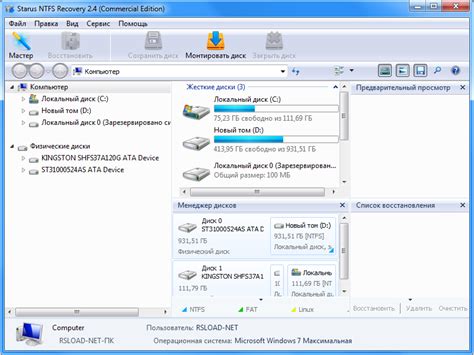
Монтаж образа диска в Linux позволяет создавать виртуальный диск, который можно использовать в качестве физического диска. Это полезно, если у вас есть образ диска, который вы хотите использовать вместо физического носителя.
Вот шаги, которые помогут вам монтировать образ диска в Linux:
- Откройте терминал и войдите в систему с правами администратора.
- Создайте каталог, в котором будет располагаться монтированный образ диска. Например, можно использовать команду
sudo mkdir /mnt/имя_папки. - Используйте команду
sudo mount /путь/к/образу.iso /mnt/имя_папки -o loopдля монтирования образа диска. Обратите внимание, что вы должны заменить/путь/к/образу.isoна реальный путь и имя файла образа диска, а/mnt/имя_папки- на реальный путь и имя каталога, созданного на предыдущем шаге. - Монтирование должно быть успешным, и вы сможете получить доступ к содержимому образа диска через каталог, который вы создали на предыдущем шаге.
- Чтобы отмонтировать образ диска, используйте команду
sudo umount /mnt/имя_папки. Здесь,/mnt/имя_папки- это путь к каталогу, который вы на предыдущем шаге указали как место для монтирования.
Теперь вы знаете, как монтировать образ диска в Linux. Этот процесс позволяет вам использовать образы дисков на вашем компьютере, не затрагивая физические носители.
Проблемы и решения при монтаже образа диска
В процессе монтажа образа диска могут возникать различные проблемы, которые могут быть вызваны как программными, так и аппаратными причинами. Рассмотрим некоторые из них и возможные пути их решения.
| Проблема | Решение |
|---|---|
| 1. Ошибка чтения образа диска | Проверить целостность файла образа диска, убедиться, что файл не поврежден или загружен полностью. Попробовать снова смонтировать образ с другой программой или на другом компьютере. |
| 2. Неудачный монтаж образа диска | Убедиться, что используемая программа для монтажа образа диска поддерживает формат образа, с которым вы работаете. Проверить, что у вас достаточно свободного пространства на диске для монтажа образа. Попробовать использовать другую программу для монтажа. |
| 3. Проблемы с виртуальным приводом | Убедиться, что виртуальный привод правильно установлен и активирован. Перезапустить компьютер и попробовать снова. Если возникают проблемы с определенным образом диска, проверьте, что образ не поврежден и может быть открыт другими программами. |
Важно помнить, что каждая проблема монтажа образа диска может иметь свое уникальное решение, и, если один способ не сработал, стоит опробовать другие методы. Также рекомендуется обращаться к документации и искать информацию в Интернете, чтобы найти решение конкретной проблемы.








